כיצד להמיר JPEG ל-JPG באמצעות ממירי תמונה מוכחים ובדוקים
יש אנשים שאומרים ש-JPEG ו-JPG הם באותם פורמטים. ובכן, זה נכון. אבל תוכניות מסוימות מקבלות רק הרחבה בת שלוש אותיות. אז במקום להשתמש ב-JPEG, זה הופך ל-JPG. פורמט JPG הוא פורמט פופולרי בימינו. אז, אם גם אתה רוצה להמיר את קובץ תמונת ה-JPEG שלך לפורמט JPG, יש לך מזל. פוסט מדריך זה ייתן לכם את הפתרון הטוב ביותר שתוכלו לנסות. אתה יכול באופן מיידי המרת JPEG ל-JPG פורמט באמצעות ממירי JPEG ל-JPG. ממירים אלה זמינים באינטרנט ובאמצעות מכשירים ניידים. אם אתה רוצה לגלות את היישומים האלה, קבל את ההזדמנות לקרוא מאמר זה.
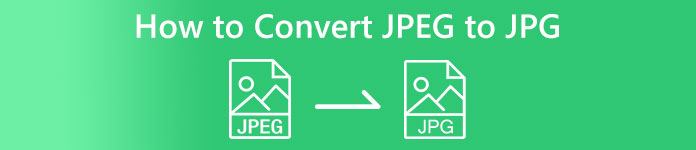
חלק 1. דרכים שימושיות להמרת JPEG ל-JPG באינטרנט
כיצד להמיר JPEG ל-JPG ב-FVC Free Image Converter
הדרך הטובה ביותר לשנות JPEG ל-JPG היא להשתמש FVC Free Image Converter. זוהי הבחירה הנהדרת שלך להמיר JPEG ל-JPG או פורמטים אחרים, כמו PNG ו-GIF. זה יכול להתמודד עם כל פורמטי התמונה, כולל JPG, JPEG, PNG, SVG, BMP, TIFF ו-GIF. בדרך זו, אינך צריך לדאוג אם אי אפשר לפתוח את קובצי התמונה שלך בכלים או בהתקנים ספציפיים. הדרך הטובה ביותר היא להמיר אותם באמצעות ממיר תמונות מקוון זה. כמו כן, זה יכול לשמור על האיכות המעולה של התמונות המקוריות. כמו כן, לא תראה את ההבדל מהמקור לאחר תהליך ההמרה. בנוסף, ממיר קבצי התמונה של FVC תומך בתהליך המרת האצווה. זה אומר שאתה יכול להמיר הרבה תמונות בו זמנית. זה הרבה יותר נוח ויעיל. אין להשוות לממירי פורמט תמונה אחרים בשוק.
FVC Free Image Converter יכול להתמודד עם עד 40 תמונות בו-זמנית. אז אתה יכול לחסוך יותר זמן. אתה גם לא צריך לשלם אגורה עבור התוכנית הזו. זהו ממיר תמונות לשימוש חופשי. אתה גם לא צריך ליצור חשבון כדי להפעיל אותו. כל שעליכם לעשות הוא לבקר באתר ולהתחיל לבצע המרה. כולנו יודעים שפרסומות מעצבנות. אבל לכלי זה אין פרסומות כך שתוכל להמיר בשלום. אתה יכול לגשת לתוכנה מקוונת זו בכל דפדפני האינטרנט, כולל Chrome, Mozilla, Edge, Explorer ועוד.
שלב 1: פתח את הדפדפן שלך והמשך לאתר הראשי של FVC Free Image Converter. עבור אל להמיר ל בחר ובחר JPG פוּרמָט.
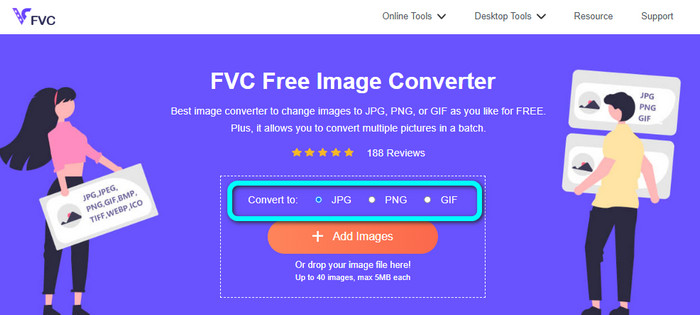
שלב 2: לאחר שתבחר בפורמט קובץ JPG, לחץ על הוסף תמונות לַחְצָן. לאחר מכן, תיקיית הקבצים שלך תופיע על מסך המחשב שלך. הוסף את תמונת ה-JPEG שברצונך להמיר.
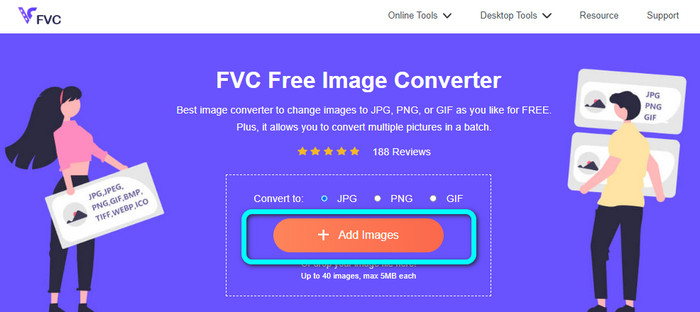
שלב 3: כאשר תוסיף את פורמט התמונה JPEG, תראה שהוא ימיר את התמונה באופן אוטומטי. מ-JPEG, זה יהפוך ל-JPG. כאשר תהליך ההמרה יסתיים, לחץ על הורד לַחְצָן. בדרך זו, אתה יכול לשמור את תמונת ה-JPG שלך במחשב שלך.
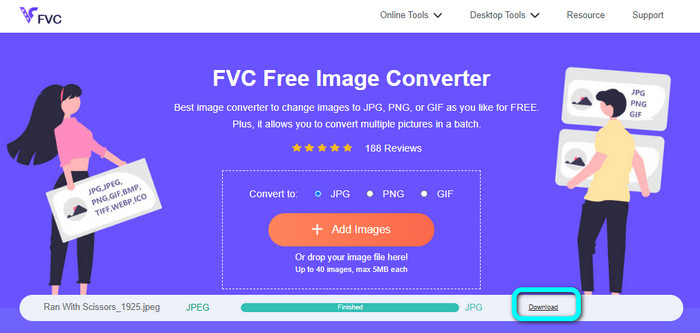
כיצד להמיר JPEG ל-JPG ב-Convertio
ממיר JPEG ל-JPG נוסף שאתה יכול להשתמש בו הוא המרה. ממיר תמונות זה יכול להמיר את ה-JPEG שלך ל-JPG בשיטה פשוטה. הוא מציע גם ממשק משתמש ידידותי, מה שהופך אותו לברור. כך, משתמשים מקצועיים ולא מקצועיים יכולים להפעיל את הממיר המקוון הזה. בנוסף, תהליך המרת אצווה זמין בתוכנית זו. אז אתה יכול להמיר מספר פורמטים של תמונה בו זמנית. גם תהליך ההמרה מהיר. אתה יכול להמיר תמונות תוך כמה שניות. Convertio זמין בדפדפנים פופולריים כמו גוגל, פיירפוקס, אקספלורר ועוד. יתר על כן, להמרה יש יותר תכונות להציע. מלבד המרת תמונות, אתה יכול גם להמיר סרטונים, אודיו, מסמכים ועוד.
עם זאת, לגרסה הנגישה של תוכנית זו יש הגבלות. ניתן להעלות תמונות עד 100MB בלבד. לאחר מכן, אתה לא יכול להמיר תמונות יותר. לכן, אם אתה רוצה לחוות את התכונות המלאות שלו, רכוש תוכנית מנוי. כמו כן, יש צורך בחיבור אינטרנט חזק כדי לראות את הביצועים הגבוהים שלו.
שלב 1: נווט לאתר הראשי של המרה. בחר את לבחור קבצים לַחְצָן. בחר את קובץ התמונה JPEG בתיקיית המחשב שלך ופתח אותו.
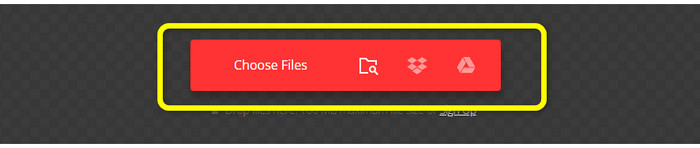
שלב 2: לאחר פתיחת קובץ התמונה JPEG, בחר את JPG פורמט מתוך אפשרויות הפורמט.

שלב 3: לאחר פתיחת קובץ התמונה JPEG, בחר את JPG פורמט מתוך אפשרויות הפורמט. אתה יכול גם ללחוץ על הוסף קבצים נוספים לחצן כדי לבצע תהליך המרה אצווה.

שלב 4: לחץ על להמיר לחצן כדי להתחיל את תהליך ההמרה. לאחר מכן, לאחר תהליך ההמרה, לחץ על הורד לַחְצָן.

כיצד להמיר JPEG ל-JPG ב-CloudConvert
CloudConvert הוא כלי מבוסס אינטרנט להמרת JPEG ל-JPG. בעזרת ממיר זה, אתה יכול להפוך במהירות JPEG ל-JPG. כמו כן, כלי זה מציע ממשק אינטואיטיבי עם הוראות בסיסיות להמרה. אז קל להמיר JPEG ל-JPG לא משנה אם אתה משתמש מיומן או מתחיל. יתר על כן, Cloudconvert זמין בדפדפנים שונים. הוא כולל את Mozilla, Explorer ו-Firefox, מה שהופך אותו לנגיש יותר. החלק הטוב ביותר בכלי זה הוא שאתה יכול לבצע שינויים בתמונות. אתה יכול להשתמש באפשרויות כדי לשנות את רזולוציית התמונה, גודל הקובץ והאיכות. אחד מהעדיפויות של תוכנה זו, מלבד המרה, הוא פרטיות המשתמש. CloudConvert מבטיח שהמידע שלך מאובטח. זה לא ישתף את הנתונים שלך עם אחרים. לאחר תהליך ההמרה, הוא ימחק את התמונה שלך באופן אוטומטי לאחר 24 שעות.
עם זאת, לממיר התמונות מבוסס האינטרנט הזה יש חסרונות. אם אתה משתמש רק בגרסה החינמית, תוכל להמיר רק 25 תמונות מדי יום. עליך לרכוש תוכנית מנוי כדי להמיר תמונות נוספות. כמו כן, אחת הדרישות של ממיר זה היא גישה לאינטרנט. מכיוון שזהו כלי מקוון, יש צורך בחיבור לאינטרנט.
שלב 1: לחץ על בחר קובץ לַחְצָן. לאחר מכן, פתח את תמונת ה-JPEG מהקובץ שלך.
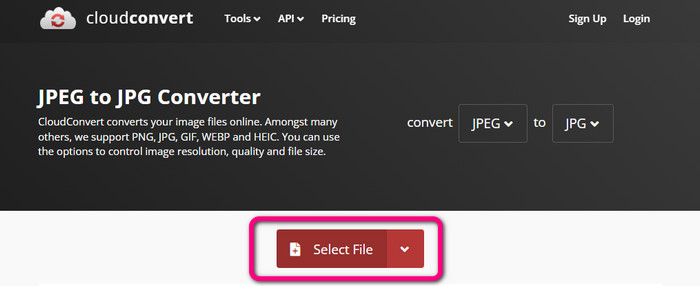
שלב 2: עבור אל ה- להמיר ל אוֹפְּצִיָה. בחר את הפורמט הרצוי, שהוא ה JPG.
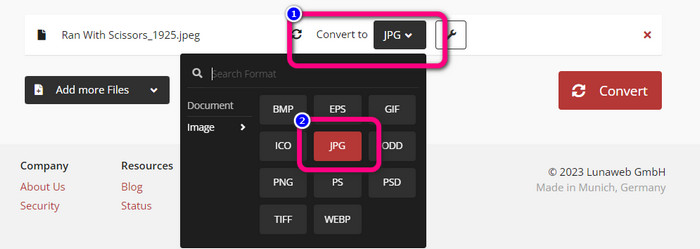
שלב 3: כאשר אתה בוחר בקובץ JPG, לחץ על להמיר לַחְצָן. המתן לתהליך ההמרה ושמור את התמונה הסופית על שולחן העבודה שלך. אתה גם יכול להשתמש בכלי זה כדי המרת JPG ל-PNG.
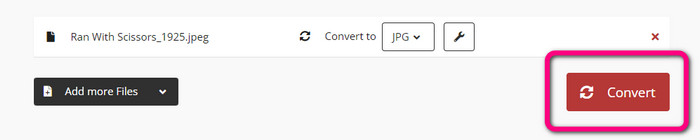
חלק 2. כיצד להמיר JPEG ל-JPG באמצעות אנדרואיד ואייפון
כיצד להמיר JPEG ל-JPG ב- Image Converter
אם ברצונך להמיר JPEG לפורמט JPG באנדרואיד, השתמש ממיר תמונה. אפליקציה זו זמינה במכשירי אנדרואיד. יש לו הליך קל להמרת תמונות, מה שהופך אותו מתאים למשתמשים לא מקצועיים. כמו כן, אתה יכול להוריד את היישום הזה בחינם. הוא מציע גם ממשק קל להבנה. בדרך זו, אף אחד לא יתבלבל בזמן השימוש בממיר. יתר על כן, לממיר התמונות יש תהליך המרה חלק. לאחר בחירת הפורמט, הוא ימיר וישמור את התמונה שלך בטלפון שלך ללא הטרחה. עם זאת, הוא תומך רק בפורמטי פלט מוגבלים, כגון PNG, JPG ו-JPEG. לכן, אינך יכול להשתמש ביישום זה אם אתה רוצה להמיר את התמונה שלך ל-GIF, SVG, BMP ועוד.
שלב 1: פתח את אפליקציית חנות Play והורד את ממיר תמונה יישום. לאחר מכן, הפעל את היישום לאחר תהליך ההתקנה.
שלב 2: לחץ על בחר תמונה לחצן כדי לצרף את תמונת ה-JPEG מגלריית הטלפון שלך.
שלב 3: לחץ על שמור כ-JPG אפשרות לשלב האחרון. המתן לתהליך ההמרה. לאחר התהליך, הוא ישמור את התמונה שלך באופן אוטומטי בגלריה שלך.
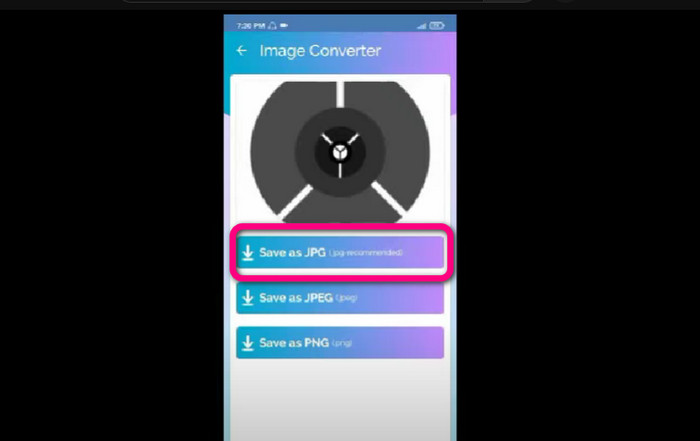
כיצד להמיר JPEG ל-JPG ב-JPG Image Converter & Resizer
אם אתה רוצה להמיר JPEG ל-JPG באמצעות אייפון, השתמש ממיר תמונות JPG ושינוי גודל. תוכנה זו זמינה ב-Apple Store. אתה יכול להוריד אותו בחינם. בנוסף, תהליך ההמרה קל. יש לו ממשק אינטואיטיבי, מה שהופך אותו ללא מסובך עבור המשתמשים. תהליך המרת אצווה זמין באפליקציה זו. בדרך זו, אתה יכול להמיר מספר פורמטים של תמונה בו-זמנית. כמו כן, הוא תומך בפורמטים שונים של תמונה. זה כולל PNG, BMP, GIF, WebP וכו'. עם זאת, אתה יכול להשתמש ביישום זה רק אם האייפון שלך מעל iOS 12.0. אתה יכול להוריד את האפליקציה הזו עם iOS 12.0 ומעלה.
שלב 1: נווט אל Apple Store והורד את ה ממיר תמונות JPG ושינוי גודל. לאחר מכן, הפעל את היישום.
שלב 2: לחץ על הוסף תמונה סמל כדי להוסיף את תמונת JPEG אתה רוצה להמיר. אתה יכול להוסיף מספר תמונות אם תרצה.
שלב 3: בחר את JPG פורמט מתוך אפשרויות הפורמט. לאחר מכן, בחר את להמיר לחצן כדי להתחיל את תהליך ההמרה.
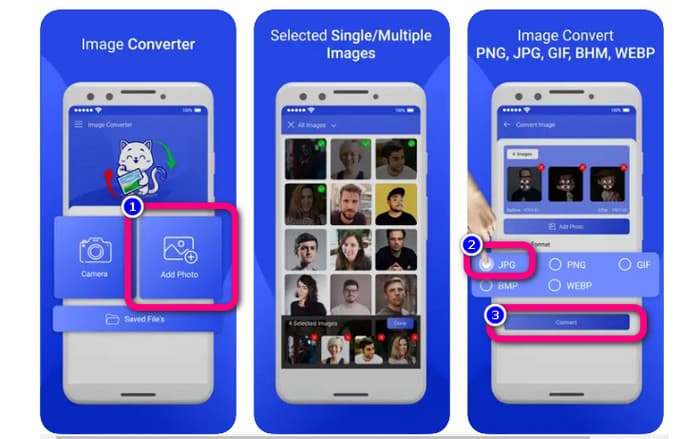
חלק 3. שאלות נפוצות על המרת JPEG ל-JPG
1. איך אני ממיר תמונות מ-PNG ל-JPG?
אתה יכול להשתמש FVC Free Image Converter. ממיר תמונות מקוון זה תומך בפורמט קלט כמו PNG. בדרך זו, אתה יכול להפוך את תמונת ה-PNG שלך לפורמט JPEG. פשוט עבור אל אפשרות הפורמט ובחר JPG. לאחר מכן, לחץ על כפתור הוסף תמונות כדי להוסיף את תמונת ה-PNG. לאחר מכן, לחץ על כפתור ההורדה.
2. מדוע קבצי ה-JPEG שלי לא עובדים ב-Mac שלי?
ישנן שתי סיבות אפשריות לכך שתמונת ה-JPEG שלך לא עובדת. אולי ה-MacOS שלך לא מעודכן. סיבה נוספת היא שתמונת ה-JPEG עלולה להיות פגומה עקב זיהום מהווירוס. עליך לתקן את תמונת ה-JPEG שלך או לעדכן את ה-macOS שלך.
3. איך שומרים תמונה שנשלחה במייל בפורמט .jpg?
תיבת דיאלוג תשאל היכן ברצונך לשמור את התמונה בעת הורדת התמונה. בשלב זה, תוכל לשמור את התמונה שלך בפורמט הרצוי מתוך אפשרות הפורמט.
סיכום
לסיום, הפוסט הזה סיפק לך את הדרכים היעילות ביותר לעשות זאת המרת JPEG ל-JPG באמצעות ממירי תמונה שונים. אבל, רוב המשתמשים העדיפו שיטות פשוטות להמרת קבצי תמונה. במקרה כזה, אתה יכול להשתמש FVC Free Image Converter, שיכול להמיר קבצים שונים בקלות ובאופן מיידי.



 ממיר וידאו אולטימטיבי
ממיר וידאו אולטימטיבי מקליט מסך
מקליט מסך



